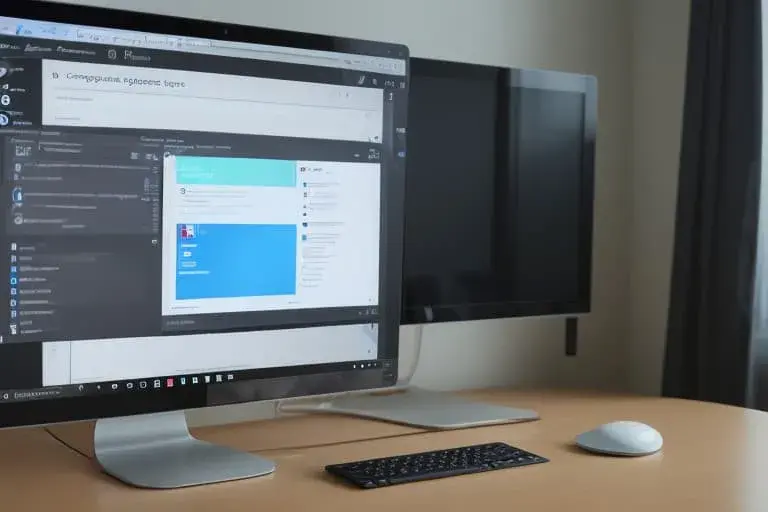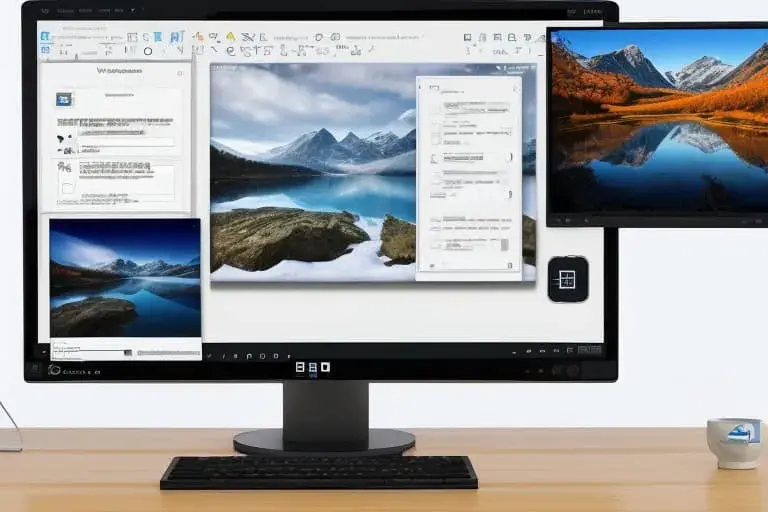Cualquier sistema operativo se compone de «ladrillos» – archivos que tienen diferentes tipos (de texto txt, de configuración cfg, ejecutable exe, entre otros), designación. A menudo, los usuarios se preguntan – ¿cómo cambiar la extensión de un archivo en Windows 10? Es exactamente este tema lo que se abordará en este artículo en el sitio web de IT Técnico.
La extensión no se muestra
- Abrimos una carpeta aleatoria en la computadora con el sistema Windows 10;
- En la parte superior, nos dirigimos a la pestaña «Vista»;
- Hacemos clic en el botón «Mostrar u ocultar» y en el menú desplegable activamos la opción «Extensiones de nombres de archivos»:
Existe un segundo método, que es más universal, adecuado no solo para la «décima», sino también para versiones anteriores de Windows.
- Ingresamos al panel de control de cualquier manera conocida. Seleccionamos el modo de vista de iconos pequeños y abrimos «Parámetros de Explorador de archivos» (carpetas).
- Luego, nos dirigimos a la pestaña «Vista», desplazamos hacia abajo en la lista de opciones y quitamos la marca de verificación junto a la opción «Ocultar extensiones…»:
Hemos resuelto la primera parte de la instrucción, pasamos a la segunda.

¿Cómo cambiar el tipo de archivo en Windows 10?
Una vez que el formato comienza a mostrarse en el nombre del elemento, podemos proceder de la siguiente manera:
- Llamamos al menú contextual del objeto (haciendo clic con el botón derecho del mouse) y seleccionamos la acción «Renombrar»:
- Indique el valor deseado, por ejemplo, convertir «txt» en «bat».
Por cierto, este truco se utiliza a menudo al crear scripts simples para el sistema operativo. Primero, se escribe el texto del programa en el bloc de notas, luego se cambia el formato a ejecutable bat y se puede ejecutar con confianza como un programa normal. De manera similar, se puede cambiar txt por cfg si es necesario.
- Además del menú contextual, se puede llamar al comando de renombramiento presionando la tecla de función F2 para el objeto seleccionado.
Es importante realizar estas manipulaciones solo cuando se sabe lo que se está haciendo. De lo contrario, el archivo puede perder funcionalidad. Si esto sucede, basta con restaurar el tipo antiguo y todo se arreglará.
Procesamiento grupal
¿Y qué pasa si es necesario cambiar no uno, sino cinco, diez o más elementos al mismo tiempo? Debe proceder de la siguiente manera:
- Vaya al directorio necesario y haga clic con el botón derecho en una área vacía, mientras presiona la tecla Shift en el teclado;
- Aparecerá un menú en el que debe seleccionar «Abrir ventana de comandos…»:
- Ahora, ingrese la siguiente secuencia en la consola:
ren es el comando de renombramiento, seguido de un espacio. Luego, especifique la máscara «*» (todos los archivos) y, a continuación, el punto y el tipo de archivo que desea cambiar. Y de nuevo, un espacio, y luego la misma construcción, pero con el nuevo formato.
Características del contenido multimedia
Lamentablemente, algunos usuarios creen que el esquema descrito anteriormente es adecuado para cualquier tipo de datos. Desafortunadamente, un archivo se define no por su nombre, sino por su contenido. Es decir, no se puede simplemente renombrar un video de «avi» a «mkv» o una imagen de «jpg» a «pdf». Para lograr esto, es necesario recurrir a la ayuda de software especializado, como convertidores. Algunos de ellos funcionan incluso sin descargar, en línea. Pero la mayoría requiere ser instalada en la computadora. Aquí te ayudarán algunas de mis publicaciones anteriores:
- LOS MEJORES CONVERSORes EN LÍNEA DE PDF A WORD
- Cómo abrir un archivo H264 de una cámara de vigilancia
- LOS MEJORES EDITORES DE VÍDEO
- Cómo reconocer texto de PDF a Word
- Cómo eliminar la carpeta Windows Old en Windows 10
El «todopoderoso» bloc de notas
Aunque existen multitud de editores de texto avanzados, el bloc de notas estándar sigue siendo la herramienta más simple para trabajar con el archivo «hosts» y crear scripts «bat». Ya mencioné esta posibilidad anteriormente.
Es necesario crear un documento de texto, por ejemplo, en el escritorio:
O abrir un elemento existente (el mismo hosts, pero solo con permisos de administrador).
Después de hacer los cambios, presionamos Ctrl + S para guardar y vemos la ventana de diálogo del Explorador. Para cambiar el formato, basta con seleccionar «Todos…» en el campo «Tipo» y luego escribir la extensión deseada en el campo de nombre después del punto.
Vídeo
Te propongo ver en vivo cómo cambiar la extensión de un archivo en Windows 10:
Estoy seguro de que el tema resultó ser fácil de entender. Deja tus preguntas, sugerencias y comentarios debajo del artículo en la sección de comentarios.